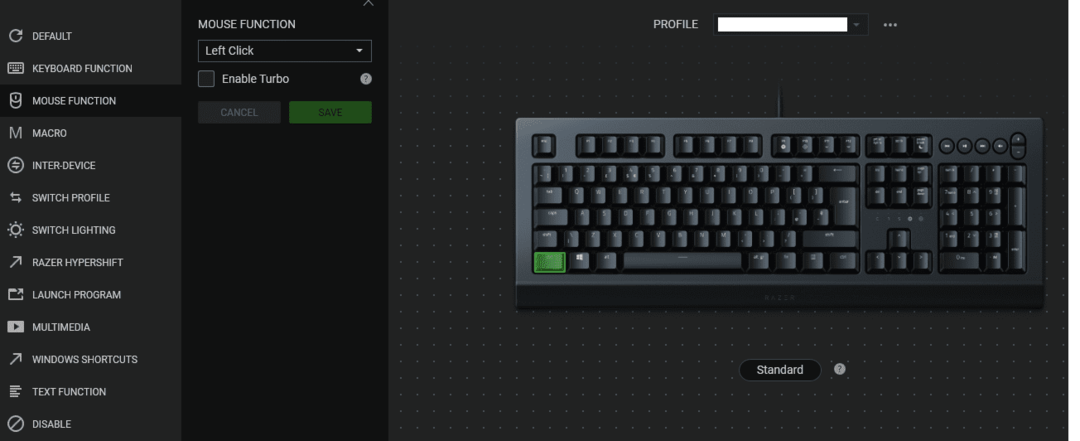Razer გთავაზობთ კლავიატურების ფართო არჩევანს, რომელთა მართვა შესაძლებელია მისი Razer Synapse 3.0 პროგრამული უზრუნველყოფით. ეს პროგრამა საშუალებას გაძლევთ მართოთ ყველაფერი კლავიატურაზე, მათ შორის განათების ვარიანტები, აპლიკაციებთან ინტეგრაცია და კლავიშებთან დაკავშირებული მოქმედება. ამ ფუნქციების მართვა თავიდან შეიძლება ცოტა დამღლელი ჩანდეს, მაგრამ სინამდვილეში შედარებით მარტივია.
გასაღების ხელახლა დასაკავშირებლად, ჯერ უნდა გახსნათ Razer Synapse 3.0, შემდეგ გადახედოთ „კლავიატურის“ ქვეჩანართს „Customize“. ამ ჩანართზე დაინახავთ თქვენი კლავიატურის წარმოდგენას, დააწკაპუნეთ კლავიშზე, რომლის ხელახლა დაკვრა გსურთ.
რჩევა: ორი კლავიშის დაბრუნება შეუძლებელია, Windows-ის ღილაკი და ფუნქციის ღილაკი „fn“ გამოიყენება Hypershift ფუნქციონირებისთვის.
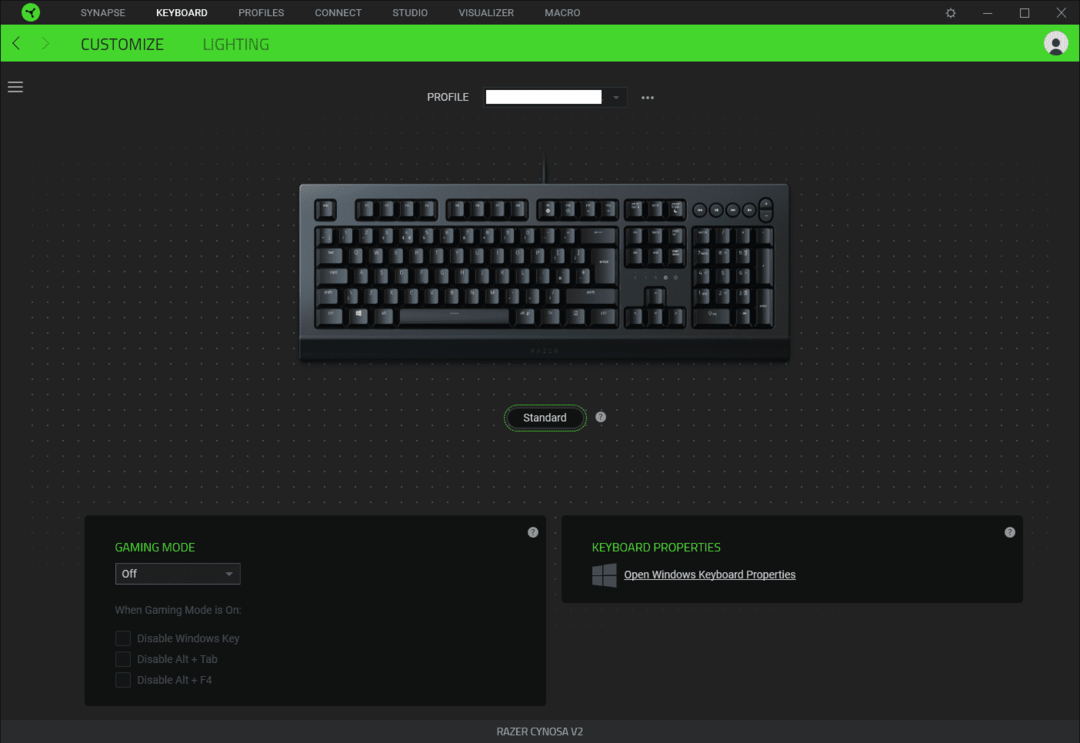
მას შემდეგ რაც აირჩევთ კლავიშს, რომლის ხელახლა დაკავშირება გსურთ, გამოჩნდება მარცხნივ ორი სვეტი, რაც საშუალებას მოგცემთ აირჩიოთ ფუნქციის კატეგორია, რომლის დაყენება გსურთ და შემდეგ კონკრეტული შეკვრა.
ფუნქციონალური კატეგორიები
მთავარი კატეგორიაა „ნაგულისხმევი“, რომელიც საშუალებას გაძლევთ მარტივად დააბრუნოთ გასაღები ნაგულისხმევ პარამეტრზე. ქვემოთ მოცემულია „კლავიატურის ფუნქცია“ და „მაუსის ფუნქცია“, რომელიც საშუალებას გაძლევთ დააყენოთ კლავიატურა სხვა კლავიშზე ან მაუსის ღილაკზე. "მაკრო" საშუალებას გაძლევთ დააკონფიგურიროთ გასაღები წინასწარ კონფიგურირებული მაკროს გასააქტიურებლად და უზრუნველყოფს ბმულს მაკროს შექმნის გვერდზე.
„მოწყობილთაშორისი“ საჭიროებს მეორე Razer Synapse 3.0-თან თავსებად მოწყობილობას და გაძლევთ საშუალებას შეცვალოთ პარამეტრები მეორე მოწყობილობაზე; მაგალითად, შეგიძლიათ შეცვალოთ თქვენი მაუსის მგრძნობელობა. „პროფილის გადართვა“ საშუალებას გაძლევთ გადახვიდეთ კლავიატურის სხვა პროფილზე, რომელიც შეიძლება უფრო მორგებული იყოს. გადართვის განათება საშუალებას გაძლევთ აირჩიოთ განათების ძირითადი ვარიანტი, მაგრამ არა რომელიმე მოწინავე მორგებული ვარიანტი. „Razer Hypershift“ აკავშირებს გასაღებს, რომ იმოქმედოს სხვა Hypershift-ის აქტივაციის გასაღებად.
რჩევა: „Hypershift“ არის მეორადი ფუნქციის ბრენდის სახელი, ის საშუალებას გაძლევთ დააკავშიროთ მეორე ფუნქცია კლავიშთან.
„გაშვების პროგრამა“ საშუალებას გაძლევთ დააკონფიგურიროთ გასაღები აპლიკაციის გასაშვებად ან ვებსაიტის გასახსნელად. „მულტიმედია“ საშუალებას გაძლევთ დააკონფიგურიროთ მულტიმედიური ვარიანტი, როგორიცაა ხმის შეცვლა, დაპაუზება ან მიკროფონის დადუმება. „Windows მალსახმობები“ გთავაზობთ Windows-ის საერთო მოქმედებების ჩამონათვალს, როგორიცაა კოპირება და ჩასმა. „ტექსტური ფუნქცია“ გაძლევთ შესაძლებლობას, რომ გასაღები აკრიფოთ კონფიგურირებადი შეტყობინება, მათ შორის emoji. საბოლოოდ, "გამორთვა" მთლიანად გათიშავს გასაღებს.

მას შემდეგ რაც გადაწყვიტეთ რომელ ფუნქციასთან დააკავშიროთ გასაღები, დააწკაპუნეთ „შენახვა“ და ფუნქცია გამოყენებული იქნება. როდესაც კლავიატურა ამოღებულია მისი თავდაპირველი ფუნქციიდან, ის ხაზგასმული იქნება მწვანედ კლავიატურის სურათზე, ასევე საშუალებას მოგცემთ ადვილად ნახოთ რომელი კლავიშები იქნა მობრუნებული.